在光线不足的环境中工作或娱乐时,笔记本电脑屏幕太暗会让人感到不适,甚至影响工作效率和眼睛健康,作为一名长期使用多种设备的用户,我经常遇到这种情况,尤其是当环境光线变化时,调整屏幕亮度就成了日常必备技能,掌握正确的调亮方法不仅能提升视觉体验,还能优化电池续航,避免不必要的眼睛疲劳,下面,我将分享在不同操作系统上调亮笔记本电脑屏幕的实用步骤,以及一些专业建议,帮助你轻松应对各种场景。
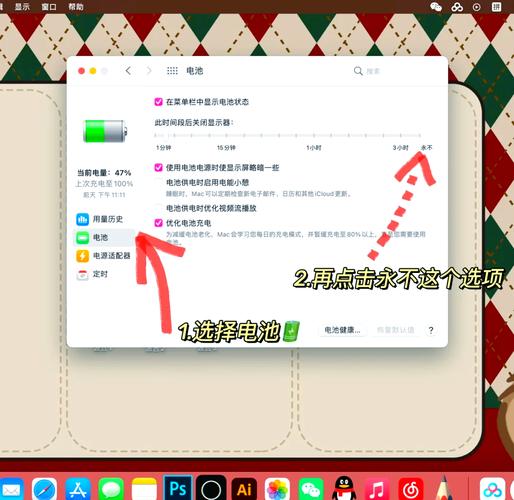
理解屏幕亮度的基本概念
屏幕亮度指的是显示屏发出的光线强度,通常以百分比或亮度级别表示,合适的亮度能确保图像清晰,减少眼睛负担,过高亮度会消耗更多电量,而过低则可能导致阅读困难,理想情况下,亮度应匹配环境光线:在昏暗房间里降低亮度,在户外阳光下提高亮度,现代笔记本电脑大多支持自动亮度调节,但手动调整往往更精准,通过简单操作,你就能快速优化显示效果。
如何在Windows系统上调亮屏幕
Windows是全球使用最广泛的系统,调亮屏幕的方法多样且直观,我最常用的是键盘快捷键,因为它最快也最方便,大多数Windows笔记本都配有功能键(Fn键),结合亮度键(通常是F1或F2上的太阳图标)就能调节,按下“Fn + 降低亮度键”会减少亮度,“Fn + 提高亮度键”会增加亮度,反复按压可逐步调整,直到达到满意水平。
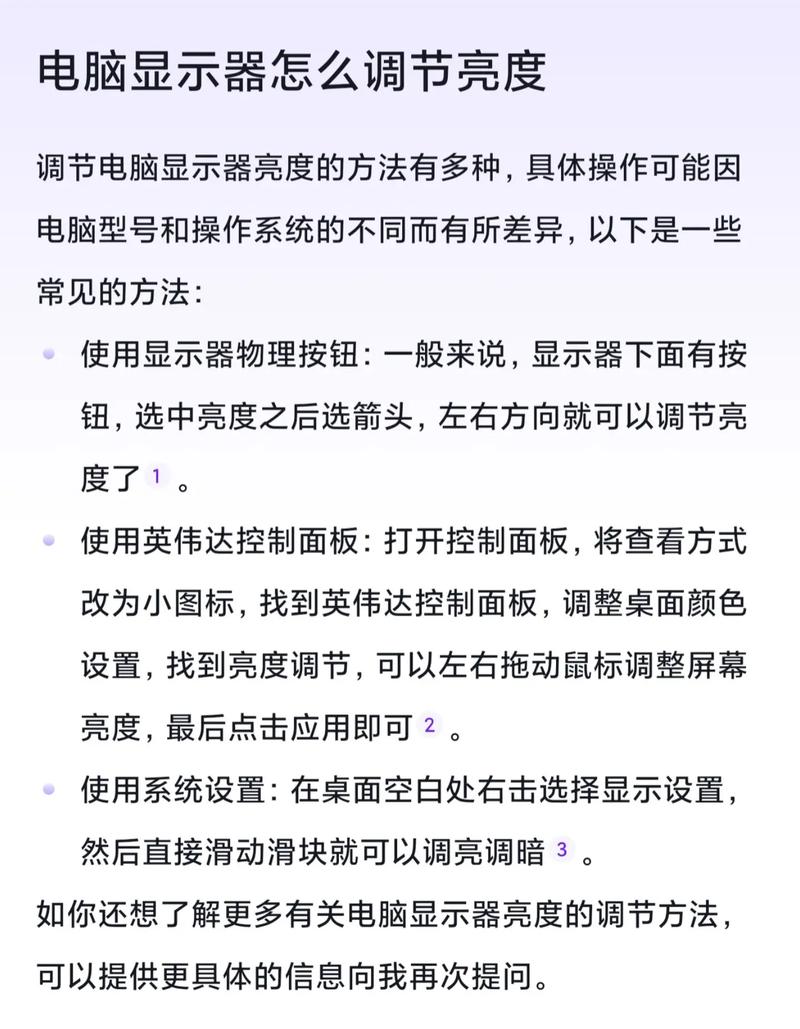
如果快捷键不工作,别担心——系统设置提供了更细致的控制,点击屏幕右下角的通知中心(或按Win + A键),找到“亮度”滑块,直接拖动即可,或者,进入“设置”>“系统”>“显示”,在“亮度和颜色”部分调整滑块,这里还能启用“夜灯”模式,减少蓝光排放,保护眼睛,我建议定期检查这些设置,因为软件更新有时会重置亮度偏好,对于电池供电状态,Windows会自动降低亮度以延长使用时间;你可以在“电源选项”中自定义这个行为,比如设置“平衡”模式来兼顾性能和节能。
如何在macOS系统上调亮屏幕
苹果的macOS以其简洁界面著称,调亮屏幕同样高效,键盘快捷键是首选:按下“F1”键降低亮度,“F2”键提高亮度(如果你的Mac有Touch Bar,滑动亮度条即可),如果键盘没响应,可能是功能键被设置为其他用途;去“系统偏好设置”>“键盘”>“快捷键”中检查“功能键”选项。
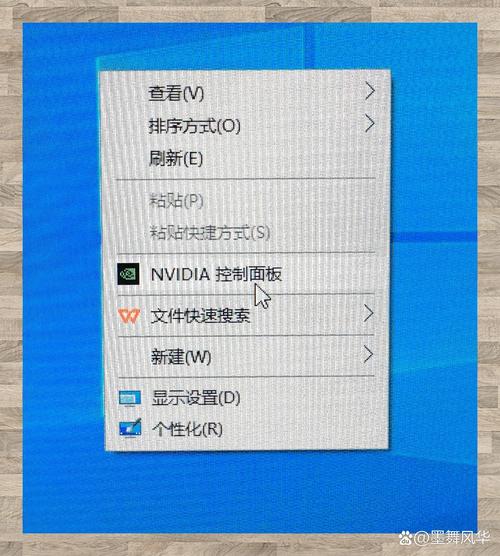
系统设置也提供了丰富选项,点击屏幕左上角的苹果图标,选择“系统偏好设置”>“显示器”,在“亮度”标签下,拖动滑块调整强度,macOS还支持“自动亮度”功能,利用内置传感器适应环境光线——在“显示器”设置中勾选它,就能省去手动调节的麻烦,我特别喜欢这个功能,尤其在咖啡馆或户外工作时,它能无缝调整亮度,别忘了“夜览”模式(在“系统偏好设置”>“显示器”>“夜览”中设置),它能定时切换暖色调,减少夜间眼睛疲劳,从我的经验看,这些工具组合使用,能让Mac的显示效果更舒适。
其他系统上的调亮方法
对于Linux用户,调亮方式取决于桌面环境,但原理类似,Ubuntu等常见系统支持快捷键:Fn + 亮度键”即可,如果无效,打开“设置”>“电源”或“显示”菜单,找到亮度滑块,命令行爱好者可以用终端指令,比如在终端输入“xrandr --output eDP-1 --brightness 0.7”(将0.7替换为0到1之间的值),Chromebook用户则更简单:按下键盘顶部的亮度键(带太阳图标),或进入“设置”>“设备”>“显示”调整。
专业建议和常见问题解决
调亮屏幕不仅仅是按几个键——它关乎整体设备健康和用户体验,避免设置过高亮度,以免加速电池老化或引发眼睛干涩,我推荐将亮度保持在50%-70%之间,并启用自动调节功能,如果屏幕突然变暗,检查电池设置:许多笔记本在电量低于20%时自动降低亮度以节能,屏幕脏污或老化也会影响亮度感知;定期清洁屏幕表面,用软布擦拭,确保光线通透。
遇到问题别慌张,常见故障包括快捷键失灵或亮度无法调整,这往往源于驱动程序问题,在Windows中,更新显卡驱动(通过“设备管理器”或厂商官网)通常能解决,macOS用户可尝试重置SMC(系统管理控制器),方法因机型而异——关机后按住Shift+Control+Option+电源键10秒再重启,Linux系统可能需要安装亮度控制工具如“xbacklight”,如果硬件故障如背光灯损坏,建议咨询专业维修服务,软件问题占多数,耐心排查就能搞定。
从个人角度看,学会调亮屏幕是数字生活中一项小技能,却能带来大改变,我曾在旅行中因屏幕太暗而错过重要邮件,现在通过快捷键瞬间解决;这不仅提升了效率,还让我更享受移动办公的自由,结合自动调节和手动微调,你的笔记本就能适应任何场景,让视觉体验更愉悦。 (字数约1120)









评论列表 (0)